Képernyőfelvétel a Samsung-on - 3 hatékony módszer, amelyet soha nem szabad kihagynia
Hogyan rögzítsünk képernyőt egy Samsung Galaxy készülékre? Akár videojátékot kell rögzítenie egy közösségi média webhelyéhez, akár egyszerűen el kell készítenie egy videó oktatóanyagot a technikai hibákról és az alkalmazáshasználatról, a Samsung képernyőfelvevő alkalmazása lehetővé teszi a képernyőn megjelenő összes tevékenység rögzítését a Samsung Galaxy készülékeken. Csak tudjon meg többet a legjobb Samsung képernyőrögzítőkről, és válassza ki a kívántat az Ön igényeinek megfelelően.
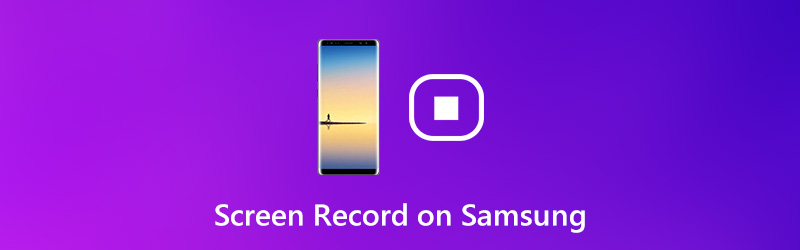
OLDAL TARTALMA
1. rész: A rögzítés alapértelmezett módszere a Samsung-on
Az iOS képernyőrögzítőjéhez hasonlóan a Google is felvett egy képernyőfelvevő funkciót az Android 10 bétaverziójába. A végleges kiadásban azonban eltávolították. Szerencsére a Samsung megtartja a képernyőfelvételi funkciót, ami azt jelenti, hogy felhasználhatja a képernyőn megjelenő tevékenységek rögzítésére a Samsung Note 10-en.
1. lépés: A Samsung képernyőfelvevő funkciójának beállításához lépjen a Beállítások alkalmazást, és érintse meg a Speciális funkciók választási lehetőség. Ezután válassza a Pillanatképek menüt, és érintse meg a gombot Képernyő-felvevő beállításai opció a beállítások megváltoztatásához az Ön preferenciája alapján.
2. lépés: Ha képernyőt szeretne rögzíteni a Samsung készülékén, a képernyő tetejétől lefelé csúsztatva eljuthat a gyorsbeállítások panelhez. Koppintson a Screen Recorder opciót, és nyomja meg a Lehetővé teszi gombra, amikor a rendszer kéri a felvétel képernyőjének a Samsungon történő megjelenítését.
3. lépés: Ennek megfelelően válassza ki a hangforrást. A Nincs hang opció létrehoz egy elnémított képernyőfelvételt, a Média hangok képernyőfelvételt készít hanggal és a Média Hang és mikrofon opció lehetővé teszi, hogy felvegye a hangját.
4. lépés: Egyszeri koppintás Felvétel megkezdése opcióval azonnal rögzíti a képernyőt a Samsung-on. Amikor megkapta a kívánt videót, megérintheti a Stop ikont az eszköztáron. Ezt követően a képernyőn rögzített fájlokat megtalálhatja a Samsung galéria fotógalériájában.
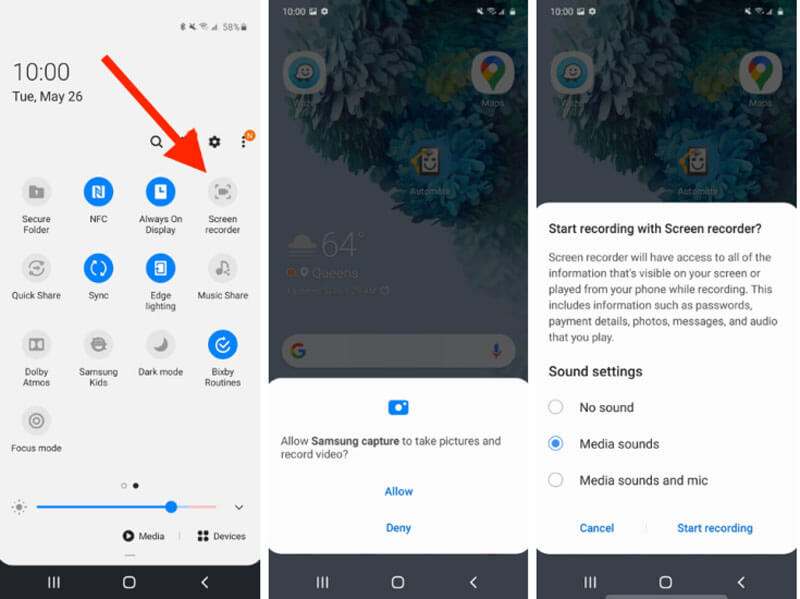
2. rész: Hogyan lehet képernyőn rögzíteni a Samsungot a Screen Recording App alkalmazással
Csakúgy, mint a fentiekben említettük, a Samsung csak hozzáadja a képernyőfelvevő funkciót az Android 10 rendszert futtató eszközökhöz. Hogyan lehet a Samsungon rögzíteni a felvételt egy régi telefonnal vagy táblagéppel? ADV Screen Recorder egy alternatív képernyő-felvevő a Samsung számára a kívánt fájlok rögzítéséhez.
1. lépés: Menjen a Google Play Áruházba androidos telefonján, és keresse meg az ADV Screen Recorder szót, és telepítse az alkalmazást a Samsung telefonjára. Ingyenesen letölthető és használható az alapvető funkciókhoz.
2. lépés: A program telepítése után egy lebegő gombot kap bármelyik képernyőn. Ha testre szeretné szabni az opciókat, lépjen a Beállítások képernyő lehetőséget az alkalmazásban.
3. lépés: Ha készen áll a képernyő rögzítésére a Samsung-on, érintse meg az úszó gombot, és válassza a lehetőséget Rekord ikon. Ha hozzá szeretné adni az arcát a képernyőfelvételhez, koppintson a ikonra Kamera ikon.
4. lépés: A képernyőfelvétel után koppintson a ikonra Állj meg ikonra a rögzített fájlok fotógalériába mentéséhez. Ezt követően szerkesztheti, átviheti vagy kezelheti a fájlokat az Android telefonján.

3. rész: Hogyan lehet tükrözni és képernyőn rögzíteni a Samsungot a PC-n
Nehéz lehet képernyőt rögzíteni a Samsungon, amikor néhány nagy játékot játszik. Sőt, katasztrófa, ha a képernyőrögzítő összeomlik vagy csak elmosódott videót rögzít. Vidmore Screen Recorder egy sokoldalú képernyő-felvevő a tükrözött Samsung készülékek rögzítésére. Ezenkívül könnyedén módosíthatja a videó beállításait, megjegyzéseket / alakokat / vízjeleket adhat hozzá, kezelheti a felvételeket vagy szerkesztheti a videókat.
- Rögzítse a tükrözött Samsung képernyőt, audio fájlokat és egyszerűen készítsen pillanatfelvételt.
- Csípje meg a képkockasebességet, a videokodeket, a videó minőségét, a hangminőséget és még sok mást.
- Adjon hozzá kommentárokat, alakzatokat, vízjeleket, kiemeléseket, vonalakat és egyéb beállításokat.
- Kezelheti a rögzítési fájlokat, megtekintheti, törölheti, hozzáadhatja a mappához és megoszthatja másokkal.

1. lépés: Töltse le és telepítse a képernyőfelvevőt, indítsa el a programot a számítógépén. Válaszd a Videó felvevő menüt, mielőtt a Samsung telefon képernyőjét a számítógéphez tükrözné. Kattintson a gombra Felszerelés ikon a felvételhez szükséges video- és hangbeállítások módosításához.

2. lépés: Válaszd a Egyedi opció a KIJELZŐ szakasz. Kiválaszthatja a Válassza ki a régiót / ablakot opciót, és válassza ki a felvételi területet a Samsung képernyőjének megfelelően. Sőt, hozzáadhatja arcát a Samsung képernyőfelvételéhez a Webkamera választási lehetőség.

3. lépés: Kattintson a REC gombot a képernyő felvételének elindításához a Samsung-on. A képernyőrögzítés során a gombbal rajzolhat a kívánt képre Szerkesztés eszközzel adjon hozzá alakzatokat / kommentárokat / vízjeleket, vagy készítsen néhány képernyőképet a Kamera ikon.

4. lépés: Ha le akarja állítani a képernyőfelvételt, kattintson a gombra Állj meg gombra, és megtekintheti a rögzített videót. Itt ellenőrizheti a képernyőfelvételt a Játék ikon. Ezt követően rákattinthat a Megment gombra kattintva exportálhatja a Samsung képernyőfelvételét a merevlemezére.
Érdemes megismernie: Hogyan lehet képernyővé tenni a felvételt iPhone-on
4. rész: GYIK a képernyőfelvételről a Samsung-on
1. Felveheti a Samsung képernyőjét?
A válasz a helyzetedtől függ. Az Android 10 vagy újabb rendszert futtató Samsung készülékek esetében a beépített képernyőfelvevő funkció segítségével könnyedén elvégezheti a munkát. A régi Android rendszerekhez azonban egy harmadik féltől származó képernyőrögzítő alkalmazást kell használnia a Samsung készülékéhez. A Play Áruházban számos képernyőrögzítő alkalmazást találhat.
2. Hogyan lehet a képernyőt rögzíteni a Samsung S10 készüléken?
A Samsung Galaxy S10 nem rendelkezik natív képernyőfelvételi funkcióval. Nem lehet váltani a képernyő rögzítésének megkezdéséhez. Megteheti bármilyen külső gyártótól származó képernyő-felvevő alkalmazás nélkül, mivel a beépített Game Tools kielégíti az Ön igényeit.
3. Jogos a képernyő rögzítése a Samsung-on?
Képernyőt rögzíthet Samsung telefonra és táblagépre natív funkcióval vagy harmadik féltől származó képernyőfelvevő alkalmazásokkal. Csak ne feledje, hogy egyes tartalmak szerzői jogi védelem alatt állnak, és a képernyőn való rögzítés nem törvényszerű.
Következtetés
A cikk megosztja a végső útmutatót a képernyő rögzítéséről a Samsung telefonján és táblagépén. A fájlok rögzítésére a beépített képernyő-felvevő funkció a legegyszerűbb módszer. Ha nem érhető el, választhat egy harmadik féltől származó képernyő-felvevő alkalmazást is. A Vidmore Screen Recorder egy sokoldalú képernyő-felvevő, amely lehetővé teszi, hogy könnyedén rögzítse a tükrözött tartalmat.


